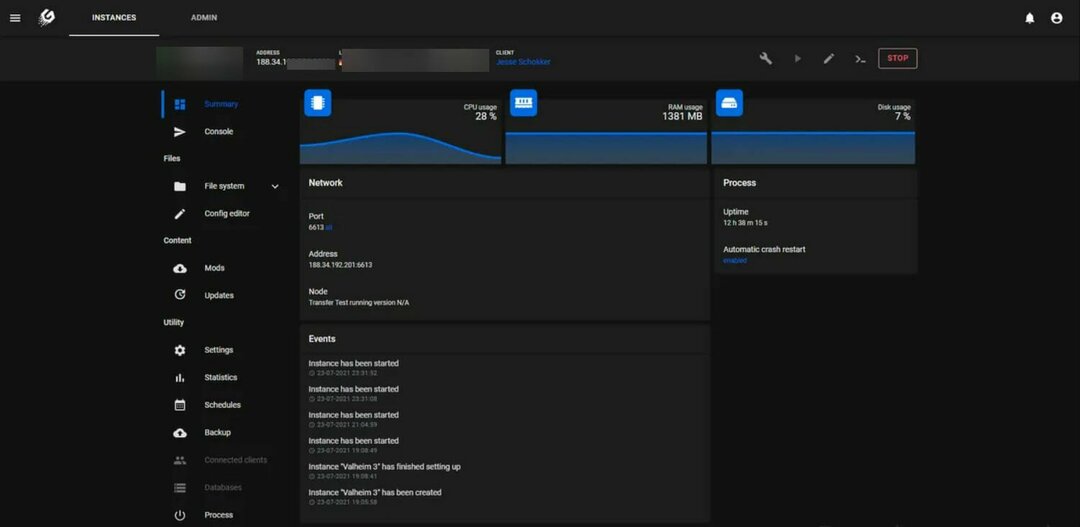Epic Games Launcher - это программа запуска игр для ПК, которая требуется для всех игр, которые вы приобрели в Epic Games Store. Что делать, если вы не можете играть в свою любимую игру, потому что не открывается Epic Games Launcher? Если вы столкнулись с этой проблемой в своей системе, значит, проблема связана с программой запуска Epic Games, которую вы должны решить самостоятельно.
Обходные пути –
1. Если вы впервые сталкиваетесь с подобной проблемой, перезагрузите систему один раз и проверьте.
2. Отключите любой сторонний антивирус, который вы используете.
Оглавление
Исправление 1 - Завершите эпическую игру из диспетчера задач.
Вы можете завершить задачу Epic Games Launcher из диспетчера задач и снова запустить ее.
1. Сначала запустите Epic Games Launcher в своей системе.
2. Он не откроется, но процесс запуска будет запущен в фоновом режиме.
3. Итак, щелкните правой кнопкой мыши значок Windows и нажмите «Диспетчер задач“.

4. Когда откроется диспетчер задач, найдите значок «EpicGamesLauncher" задача.
5. Затем щелкните правой кнопкой мыши конкретную задачу и нажмите «Завершить задачуЧтобы убить его.
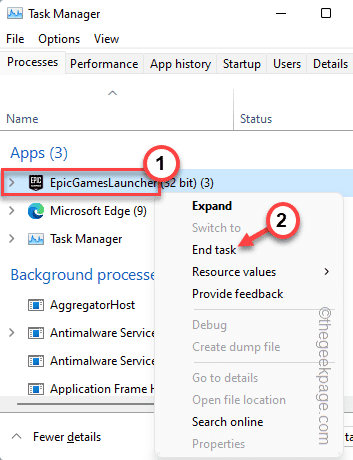
После этого закройте диспетчер задач. Затем перезапустите Epic Game Launcher.
Если это не сработает, перейдите к следующему решению.
Исправление 2 - Измените свойства приложения
Проблема может быть решена с помощью простой настройки свойств приложения.
1. Сначала щелкните правой кнопкой мыши значок «Программа запуска Epic Games»На рабочем столе и нажмите«Характеристики“.

3. Когда появится окно «Свойства», перейдите к «ЯрлыкПанель.
4. Затем добавьте «-OpenGL»В конце целевого адреса.
[
Пример. Предположим, что «Цель» пусковой установки -
"C: \ Program Files (x86) \ Epic Games \ Launcher \ Portal \ Binaries \ Win32 \ EpicGamesLauncher.exe"
Теперь вам нужно добавить «-OpenGL»В конце этого. Это будет выглядеть так -
"C: \ Program Files (x86) \ Epic Games \ Launcher \ Portal \ Binaries \ Win32 \ EpicGamesLauncher.exe" -OpenGL
]
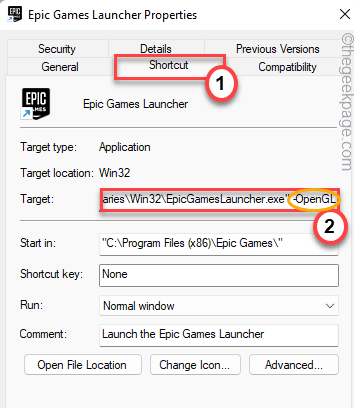
5. После внесения этого изменения нажмите «Применять" и "В ПОРЯДКЕ», Чтобы сохранить изменение.

Наконец, запустите программу запуска Epic Games и посмотрите, нормально она открывается или нет.
Исправление 3 - Удалите папку веб-кеша.
Часто удается очистить папку веб-кеша.
1. Сначала убедитесь, что вы закрыли все открытые экземпляры Epic Games Launcher.
2. Затем нажмите значок на панели задач в правом нижнем углу и щелкните правой кнопкой мыши значок «Программа запуска Epic Games»И нажмите«Выход“.

3. Теперь нажмите Клавиша Windows + R ключи вместе.
4. После этого введите этот код и нажмите «В ПОРЯДКЕ“.
% localappdata%
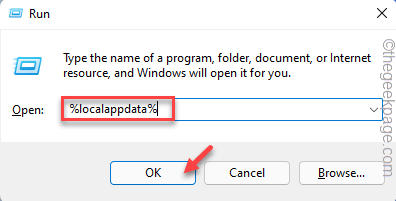
5. В настоящее время, двойной щелчок на "EpicGamesLauncher», Чтобы получить к ней доступ.
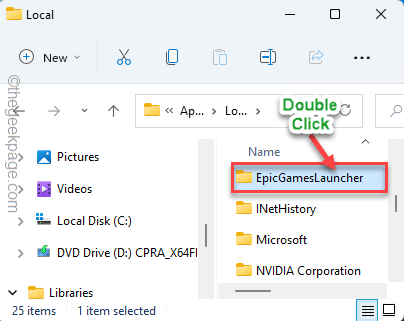
6. После этого, двойной щелчок на "Сохранено», Чтобы получить к ней доступ.
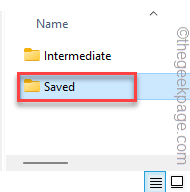
7. Здесь найдите "веб-кэш»И«webcache_4147»Папки.
8. Выберите обе папки и нажмите на Удалить значок, чтобы удалить обе папки из вашей системы.
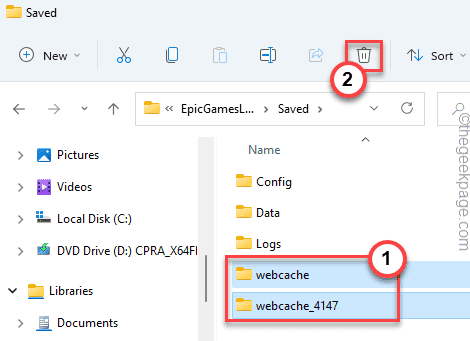
Наконец, закройте проводник. Затем перезагрузите вашу систему.
После перезагрузки системы откройте программу запуска Epic Games и проверьте, работает ли она.
Исправление 4 - Отключите полноэкранную оптимизацию.
Попробуйте отключить полноэкранную оптимизацию и запустить приложение от имени администратора.
1. Сначала щелкните правой кнопкой мыши средство запуска Epic Games и нажмите «Характеристики“.

2. Когда откроется окно «Свойства», перейдите к «Совместимость”Таб.
3. Здесь убедитесь, что значок «Отключить полноэкранную оптимизациюВариант проверил.
4. Кроме того, галочка «Запустить от имени администратора" коробка.
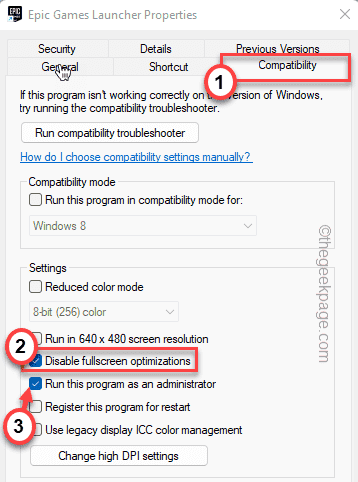
5. После этого нажмите «Применять" и "В ПОРЯДКЕ», Чтобы сохранить изменения.

Как только вы это сделаете, попробуйте снова запустить Epic Games Launcher.
Исправление 5 - Ремонт программы запуска Epic Games
Если ничего не работает, попробуйте восстановить Epic Games Launcher в вашей системе.
1. Сначала щелкните правой кнопкой мыши значок Значок Windows и нажмите на «Бегать“.
2. Затем введите «appwiz.cpl»И ударил Входить.
3. Теперь щелкните правой кнопкой мыши значок «Программа запуска Epic Games"И нажмите"Ремонт», Чтобы восстановить приложение.
Просто дайте Windows немного времени на восстановление Epic Games Launcher. После этого откройте программу запуска Epic Games и проверьте.
Исправление 6 - переустановите программу запуска Epic Games
Удаление и повторная установка последней версии Epic Games Launcher наверняка решит эту проблему.
ПРИМЕЧАНИЕ –
Удаление программы запуска Epic Games приведет к удалению всех ваших игр, которые вы загрузили из Epic Store.
1. Закройте программу запуска Epic Games, если она уже открыта.
2. Затем нажмите значок на панели задач в правом нижнем углу и щелкните правой кнопкой мыши значок «Программа запуска Epic Games»И нажмите«Выход“.

3. Теперь введите «cmd»В поле поиска.
4. После этого щелкните правой кнопкой мыши значок «Командная строка"И нажмите"Запустить от имени администратора“.

5. Когда вы видите, что терминал открылся, тип этот код и нажмите Входить.
sfc / scannow

После завершения процесса сканирования закройте командную строку. После этого перезагрузите систему один раз.
6. После перезапуска системы нажмите кнопку Клавиша Windows + R ключи вместе.
7. Затем введите «appwiz.cpl»И нажмите«В ПОРЯДКЕ“.

8. В списке приложений найдите значок «Программа запуска Epic Games“.
9. Затем щелкните приложение правой кнопкой мыши и нажмите «Удалить“.
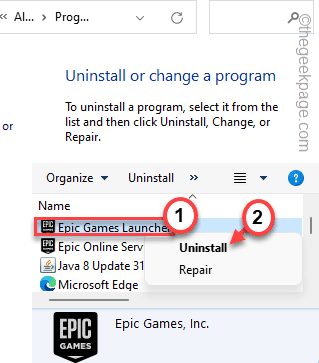
10. Снова нажмите на «да», Чтобы продолжить удаление.
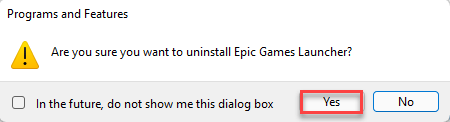
После этого закройте окно «Программы и компоненты». Потом, начать сначала система.
11. Далее перейдите к Магазин Epic Games.
12. Затем нажмите «СКАЧАТЬ ЭПИЧЕСКИЙ ЗАПУСК ИГРЫ”, Чтобы загрузить установочный файл.
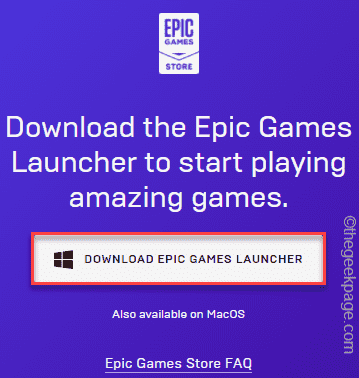
После загрузки установочного файла запустите его в своей системе, чтобы установить последнюю версию Epic Games Launcher.
После установки программы запуска откройте ее и войдите со своими учетными данными. Epic Games Launcher откроется в обычном режиме.
Исправление 7. Отключите функции безопасности Windows.
Иногда безопасность Windows может блокировать определенный компонент Epic Games. Итак, попробуйте ненадолго отключить и проверить.
1. Тип "Безопасность Windows»В поле поиска.
2. Затем нажмите «Безопасность Windows», Чтобы получить к нему доступ.

3. Теперь в Безопасность Windows в окне щелкните значок «Защита от вирусов и угроз“.

4. Теперь прокрутите вниз и нажмите «Управлять настройками“.

5. Теперь на следующем экране поверните значок «Защита в реальном времени"Вариант" для "Выключенный“.
6. Таким же образом переключите значок «Облачная защита" к
“Выключенный“.

Теперь закройте окно безопасности Windows. После отключения безопасности Windows попробуйте запустить Epic Games Launcher и проверьте еще раз.
ПРИМЕЧАНИЕ –
Как только Epic Games Launcher начнет работать безупречно, не забудьте повторно включить Защита в реальном времени и облачная защита в Windows Security.
Если вы этого не сделаете, чужие вирусы и ПНП могут заразить вашу систему в любое время. Вы можете выполнить следующие действия, чтобы снова включить отключенные параметры защиты.

Таким образом, Epic Games Launcher будет работать нормально.